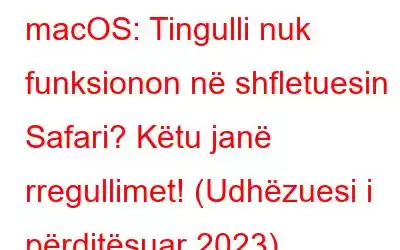Shfletuesi i parazgjedhur i uebit i Mac-it, Safari, është përzierja e përsosur e shpejtësisë së jashtëzakonshme dhe sigurisë së përmirësuar. Ai ju ofron veçoritë më të fuqishme që ju lejojnë të shfrytëzoni sa më shumë përvojën tuaj të shfletimit. Me një efikasitet të përmirësuar të energjisë me çipin e silikonit Apple, Safari ka dëshmuar të jetë shfletuesi më i shpejtë i internetit në botë. Ai ofron mbrojtje lider në industrinë e privatësisë që i mban larg gjurmuesve dhe kundërshtarëve.
Megjithatë, nëse tingulli ndalon së punuari në Safari, ai mund të ndërpresë përvojën tuaj të shfletimit ashtu siç do ta bëni. nuk mund të kënaqeni duke parë video ose duke dëgjuar muzikë. Pra, përpara se kjo të të vrasë disponimin, le të mësojmë se si mund ta rregulloni këtë problem duke bërë disa ndryshime të shpejta në cilësimet e Mac-it tuaj. Në këtë postim, ne kemi mbuluar shumë zgjidhje që mund t'i përdorni për të zgjidhur problemin "Tingulli nuk funksionon në Safari".
Zgjidhjet për të rregulluar që tingulli nuk funksionon në shfletuesin Safari në MacBook (2023)
Nuk ka zë në Mac? Provoni rregullimet e përmendura më poshtë për të hequr qafe problemin!
Zgjidhja 1: Hiqni manualisht zërin e skedës
Gjërat e para fillimisht! Nëse skeda e hapur aktualisht në Safari është çaktivizuar gabimisht, lehtë mund ta hiqni atë me një klik të vetëm. Ja çfarë duhet të bëni:
HAPI 1 = Nisni shfletuesin Safari në Mac tuaj dhe hapni çdo uebsajt të aktivizuar me zë për ta testuar.
HAPI 2 =Pasi të fillojë të luajë audio, do të shihni një ikonë të vogël të volumit pranë titullit të skedës (në shiritin e adresave).
HAPI 3 =Trokitni mbi këtë ikonë për të hequr me dorë zërin në Safari.
Me këtë ju do të jeni në gjendje të rregulloni problemet e tingullit/altoparlantëve Mac me disa klikime!
Lexoni gjithashtu: Rregullohen çështjet e sigurisë së shfletuesit Safari – Versioni i fundit është tani 14.1, i ribotuar nga Apple.
Zgjidhja 2: Kontrolloni burimin e daljes
Aktivizimi i zërit të skedës nuk e zgjidh problemin? Epo, është koha për të zhytur thellë në cilësimet e zërit të Mac. Tani, ne do të kontrollojmë burimin e daljes së Mac-it tuaj. Si parazgjedhje, Mac përdor altoparlantë të integruar për të luajtur audio. Pra, nëse cilësimi i audios në Mac tuaj është konfiguruar gabim, mund ta rregulloni atë.
HAPI 1 =Shtypni ikonën Apple të vendosur në shiritin e sipërm të menusë dhe zgjidhni "Preferencat e sistemit" .” Zgjidhni "Sound".
HAPI 2 =Në dritaren e cilësimeve të zërit, kaloni në skedën "Output".
HAPI 3 =Kontrollo nëse altoparlantët e integruar të MacBook janë zgjedhur si burim daljeje .
Mund të rregulloni gjithashtu volumin e daljes së altoparlantëve duke zvarritur kursorin. Shpresojmë se nuk do të jeni dëshmitarë të problemeve audio që mungojnë!
Lexoni gjithashtu: Si të bllokoni dritaret kërcyese në një Mac (Safari, Chrome dhe Firefox)
Zgjidhja 3: Kontrollo Preferencat e Safari
Ka disa faqe interneti që fillojnë automatikisht të luajnë skedarë media. Me shfletuesin Safari, ju merrni opsione përkushtimi për të çaktivizuar luajtjen automatike dhe për të heshtur audion ndërsa shfletoni atë uebsajt të caktuar. Në rast se zgjedhja e burimit të duhur të daljes nuk ju ndihmon, sigurohuni që të zbatoni ndryshimet e nevojshme të renditura më poshtë:
HAPI 1 =Nisni Safari në Mac tuaj dhe më pas vizitoni faqen e internetit në të cilin nuk mund të luani zë.
HAPI 2 =Trokitni lehtë mbi opsionin "Safari" i vendosur në shiritin e sipërm të menusë dhe më pas zgjidhni opsionin "Cilësimet për
HAPI 3 =Nëse e shihni të aktivizuar opsionin "Stop media with sound", shtypni të njëjtën gjë. Një meny rënëse do të shfaqet tani në dritare. Zgjidhni "Lejo të gjithë luajtjen automatike".
Zgjidhja 4: Hiq me forcë aplikacionin
Zgjidhja tjetër është të rregulloni problemin "tingulli nuk funksionon në Safari" në Mac. Nëse nuk jeni ende në gjendje të tingëlloni në Safari pasi keni provuar metodat e listuara më sipër, mund të provoni të hiqni dorë nga aplikacioni.
HAPI 1 = Godit ikonën Apple të vendosur në shiriti i menysë së sipërme dhe zgjidhni "Detyrim për të dalë".
HAPI 2 =Dritarja e daljes me forcë tani do të shfaqet në ekran. Zgjidhni "Safari" nga lista e opsioneve dhe shtypni butonin "Dule me forcë".
Rinisni Safari dhe vizitoni çdo faqe interneti të aktivizuar me zë për të kontrolluar nëse problemi është zgjidhur.
Lexo gjithashtu: 8 bllokuesit më të mirë të reklamave për shfletuesin Safari në 2021
Zgjidhja 5: Përditëso macOS
Duke përdorur një version të vjetëruar të macOS mund të shkaktojë mbyllje të papritura, ndërprerje të aplikacioneve, kohë të ngadaltë të përgjigjes, etj. Pra, për t'u siguruar që Mac juaj është instaluar me versionin më të fundit të macOS, ja çfarë duhet të bëni:
HAPI 1 =Trokitni lehtë mbi ikonën e Apple të vendosur në shiritin e sipërm të menusë dhe zgjidhni "Rreth këtij Mac".
HAPI 2 =Zgjidhni "Përditësimi i softuerit".
>Mac do të kontrollojë për përditësime të disponueshme dhe do t'ju njoftojë nëse disponohet ndonjë përditësim për pajisjen tuaj. Klikoni në butonin "Përditëso Tani" për të instaluar versionin më të fundit të macOS Monterey.
Lexo gjithashtu: Si të përditësoni sistemin tuaj operativ Mac.
Përfundim | A ishit në gjendje të rregulloni tingullin macOS që nuk funksionon në shfletuesin Safari?
Këtu janë disa metoda të thjeshta për të rregulluar problemin "Tingulli nuk funksionon në Safari" në Mac. Mund të përdorni ndonjë nga zgjidhjet e listuara më sipër për të zgjidhur problemet e zërit në Mac. Gjithashtu, nëse nuk jeni në gjendje ta rregulloni problemin, vizitoni një Apple Store aty pranë dhe kontrolloni fizikisht pajisjen tuaj.
Na tregoni se cila metodë e bëri mashtrimin për ju. Mos ngurroni të ndani mendimet tuaja në seksionin e komenteve!
Na ndiqni në mediat sociale – .
LEXO TJETËR: /p>
Lexo: 0